Mettre un hôte ou une banque de données d'un cluster en maintenance sous VMware vSphere 6.7
- VMware
- VMware vCenter Server (VCSA), VMware vSphere
- 14 mars 2025 à 14:04
-

- 3/3
3. Surveiller un cluster
Tant que nous vous parlons de maintenance dans un cluster, voici maintenant comment assurer la maintenance (ou surveiller) votre cluster.
Pour commencer, lorsque vous sélectionnez votre cluster, vous pouvez voir un résumé avec les ressources (CPU, mémoire et stockage) utilisées par votre cluster.
Autrement dit, il s'agit de l'addition des ressources de tous les hôtes présents dans celui-ci.
Vous verrez aussi des icônes correspondant aux différentes fonctionnalités que vous pouvez activer sur votre cluster.
Dans ce cas-ci : vSphere DRS (migration automatisée de VMs), vSphere HA (haute disponibilité) et vSphere DPM (gestion de l'alimentation des hôtes).
Dans la section "Consommateurs du cluster", vous pourrez voir le nombre de pools de ressources, de vApp et de machines virtuelles qui s'y trouvent.
Dans la section vSphere HA, vous verrez des informations concernant les capacités de basculement qui dépendent du type de contrôle d'admission utilisé avec vSphere HA.
Vous verrez également quelles options de vSphere HA sont activées, telles que : la surveillance d'hôte et de VM.
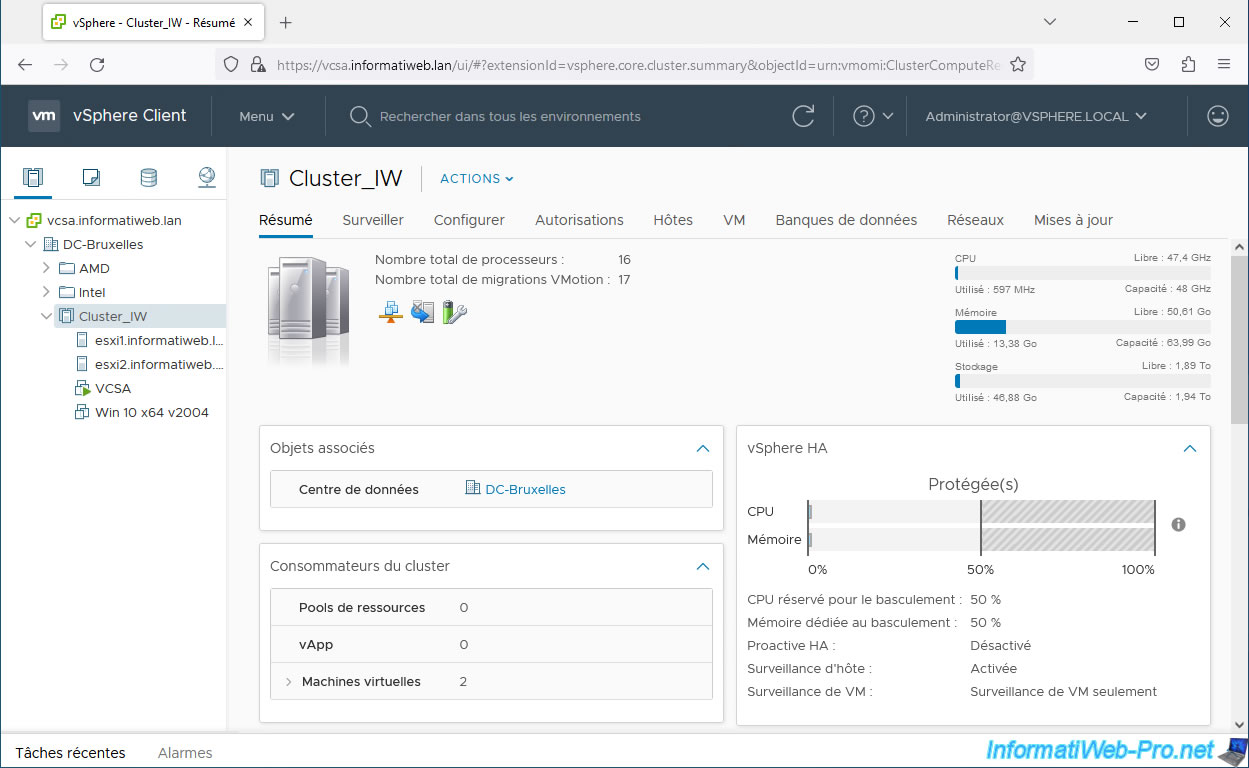
Un peu plus bas, vous trouverez des informations concernant :
- Update Manager : gestion des mises à jour.
- Ressources du cluster : le nombre d'hôtes présents dans le cluster, ainsi que si le mode EVC (Enhanced vMotion Compatibility) est activé.
- vSphere DRS : si cette fonctionnalité est activée sur votre cluster, cela vous donnera des informations concernant sa configuration de vSphere DRS.
Par exemple : le nombre de recommandations faites par DRS, le niveau d'automatisation choisi pour vSphere DRS, ...
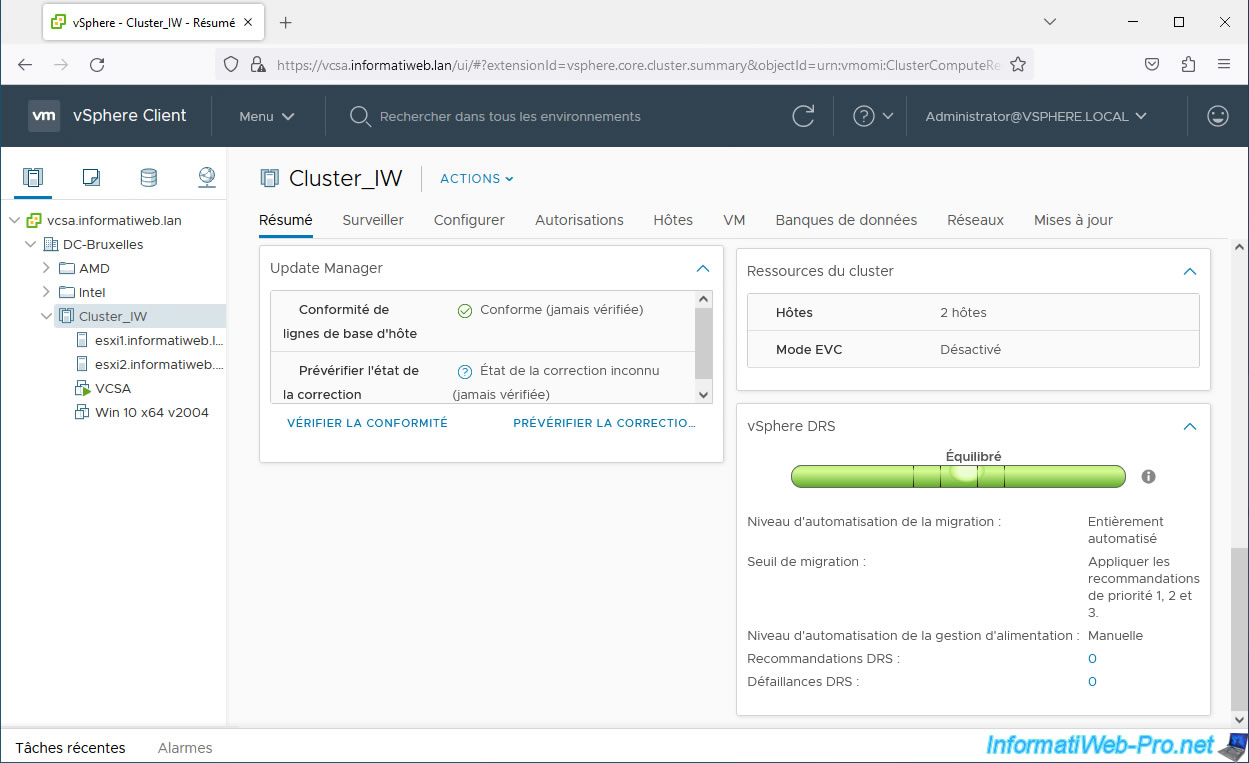
Dans l'onglet "Surveiller" de votre cluster, vous trouverez de nombreuses informations concernant :
- Problèmes et alarmes : les problèmes et les alarmes qui se seraient déclenchées sur votre cluster.
- Performances : les performances de votre cluster.
- Tâches et événements : les tâches et les événements qui se sont produits sur votre cluster.
Ce qui est très utile en cas de problème. - vSphere DRS : les recommandations faites par DRS, son historique, l'utilisation des ressources (CPU, mémoire et réseau), ...
Note : cette fonctionnalité n'est pas activée par défaut. - vSphere HA : des informations concernant la haute disponibilité, le nom de l'hôte désigné comme maitre, ...
Note : cette fonctionnalité n'est pas activée par défaut.
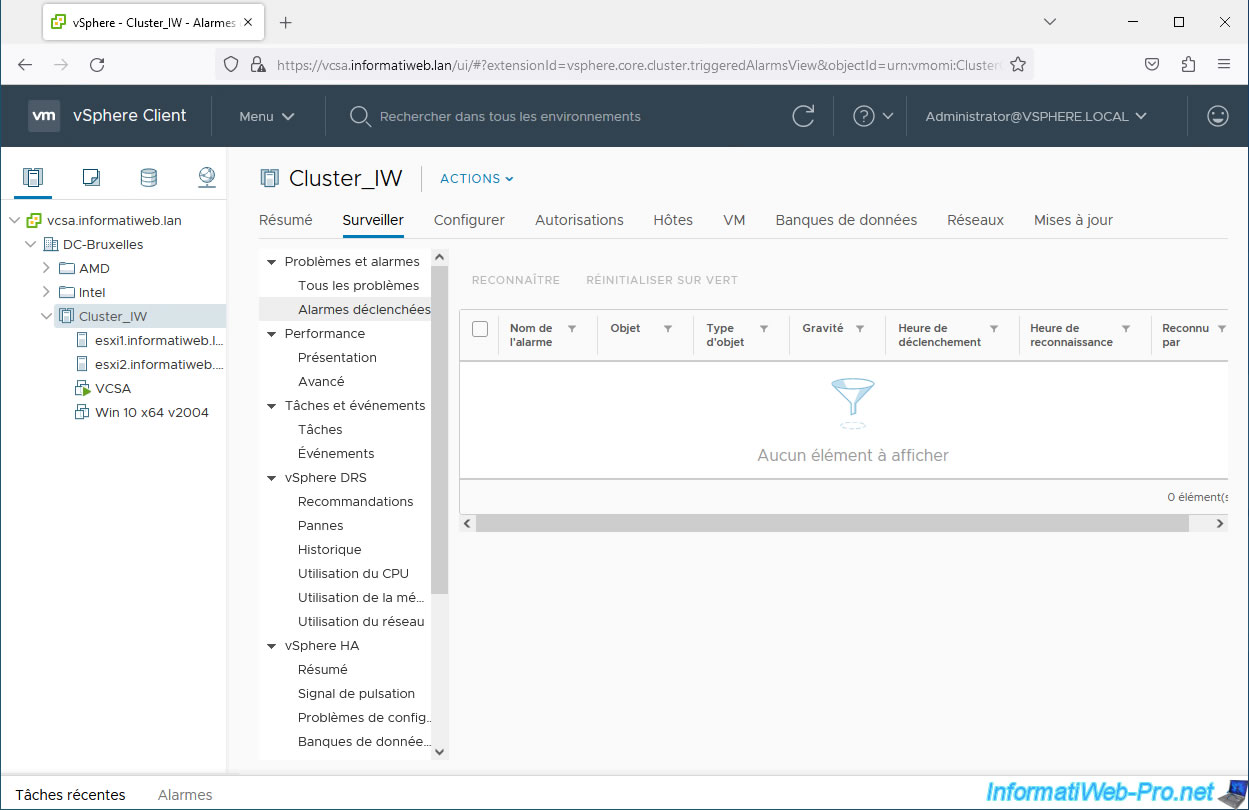
Comme vous pouvez le voir, il est possible de voir l'historique des tâches effectuées sur votre cluster, ses hôtes et ses machines virtuelles.
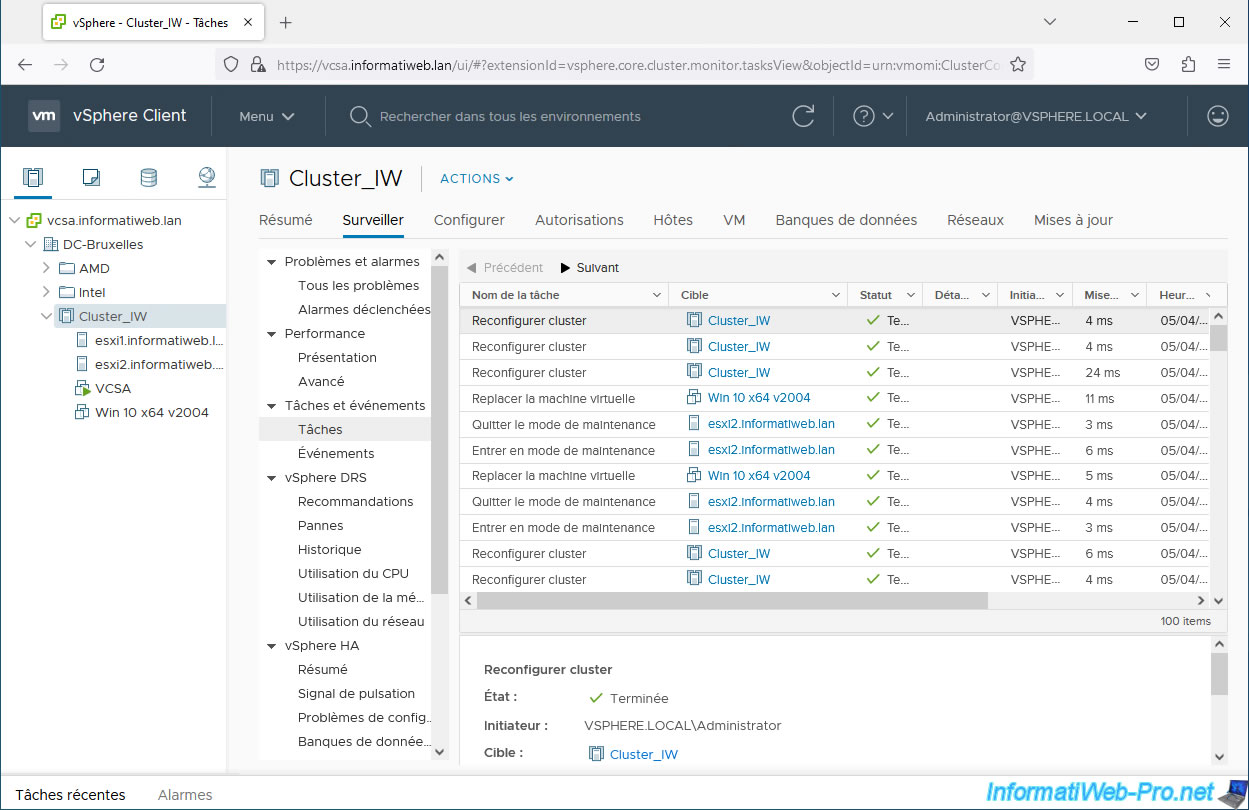
Si vSphere DRS est activé et que celui-ci a fait des recommandations, vous les verrez dans la section "vSphere DRS -> Recommandations".
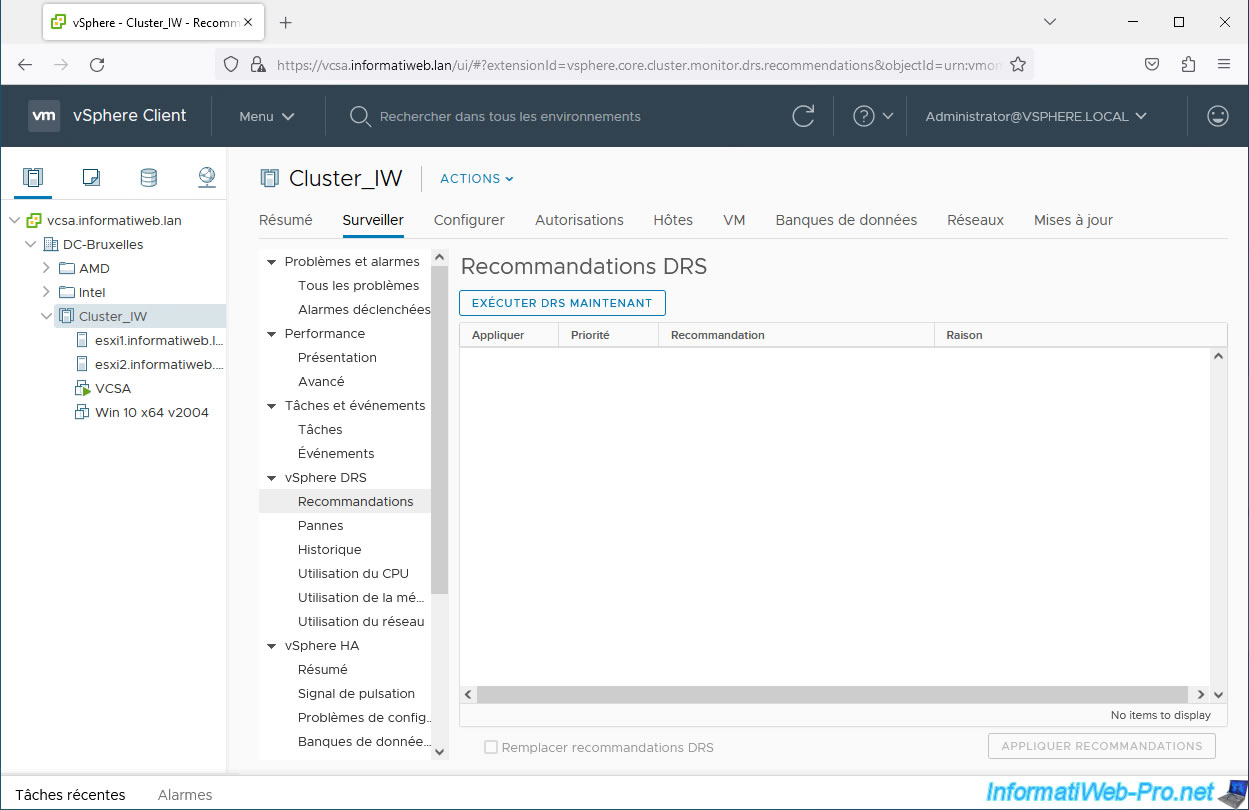
Pour la haute disponibilité, vous pourrez connaitre :
- l'hôte désigné comme maitre.
- le nombre d'hôtes esclaves connectés au maitre.
- le nombre d'hôtes qui sont en erreurs ou qui se trouvent en réseau isolé ou partitionné (se produit lorsque le signal de pulsation entre des hôtes du cluster n'est plus échangé à cause d'un problème réseau).
- le nombre de machines virtuelles protégées ou non par vSphere HA
- les ressources totales du cluster, ainsi que les ressources réservées au basculement.
- etc.
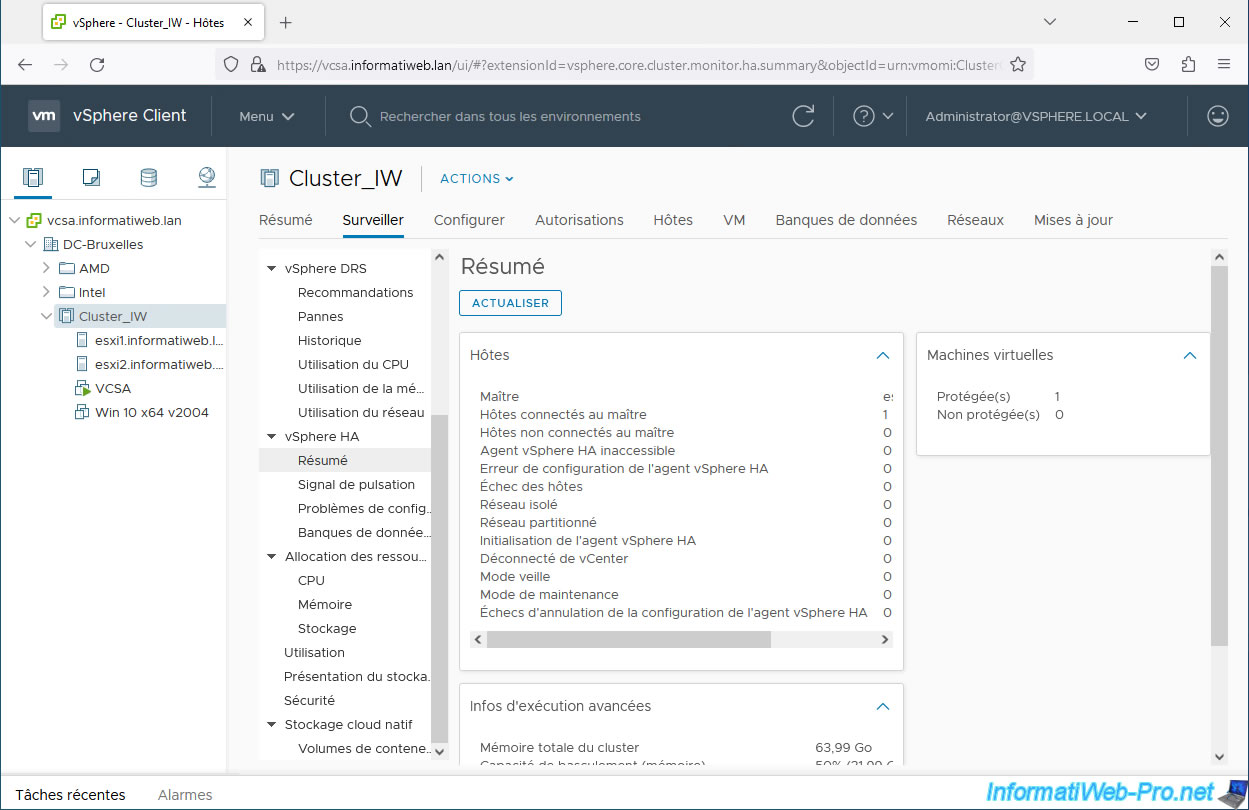
Dans "Allocation des ressources -> CPU", vous verrez les ressources CPU utilisés par les machines virtuelles de votre cluster, ainsi que ce qui est actuellement réservé.
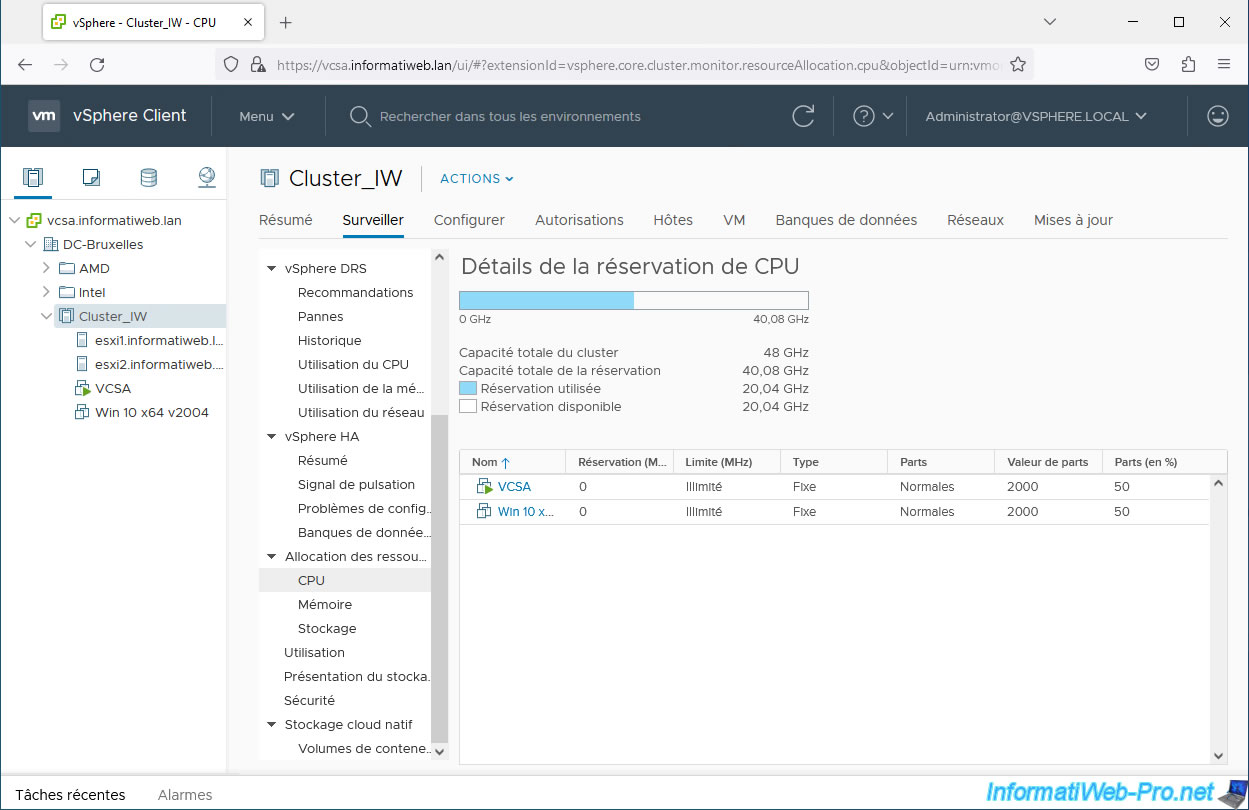
Dans "Allocation des ressources -> Mémoire", vous verrez la mémoire vive utilisée par les machines virtuelles de votre cluster, ainsi que ce qui est actuellement réservé.
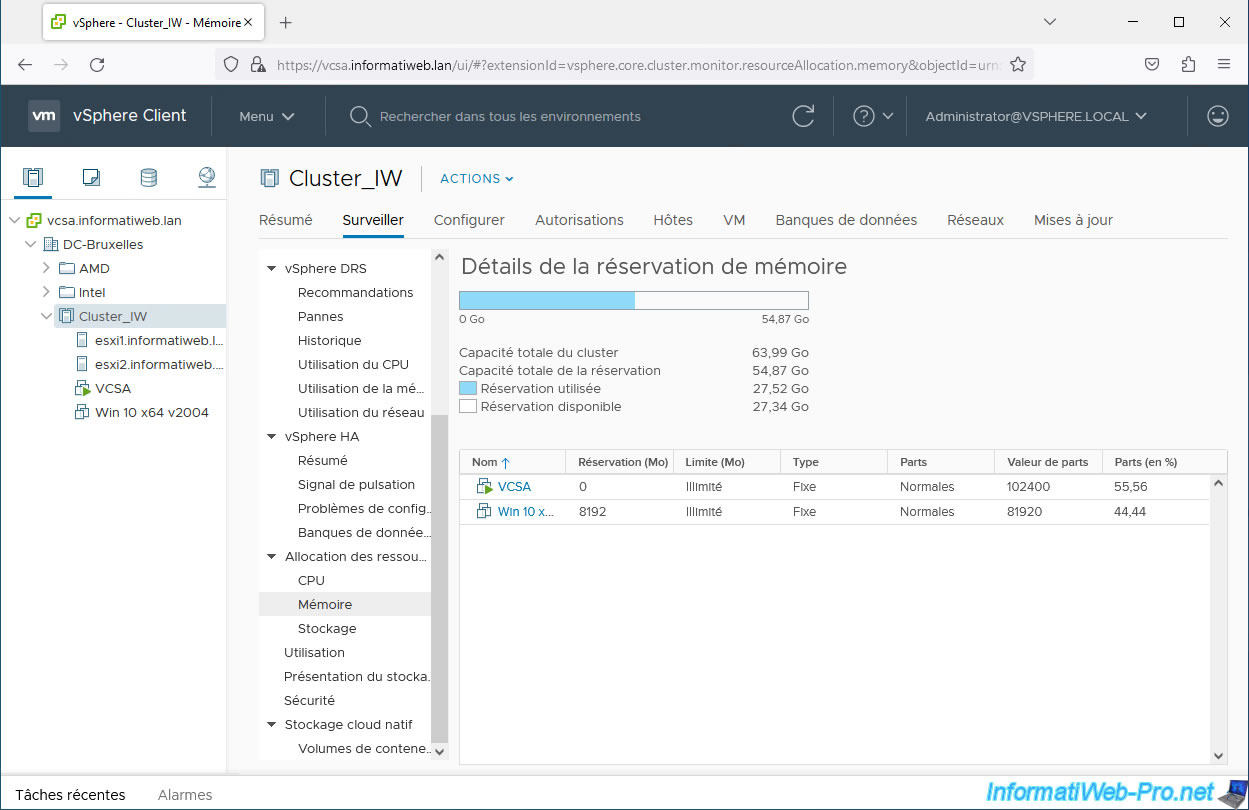
Idem pour le stockage.
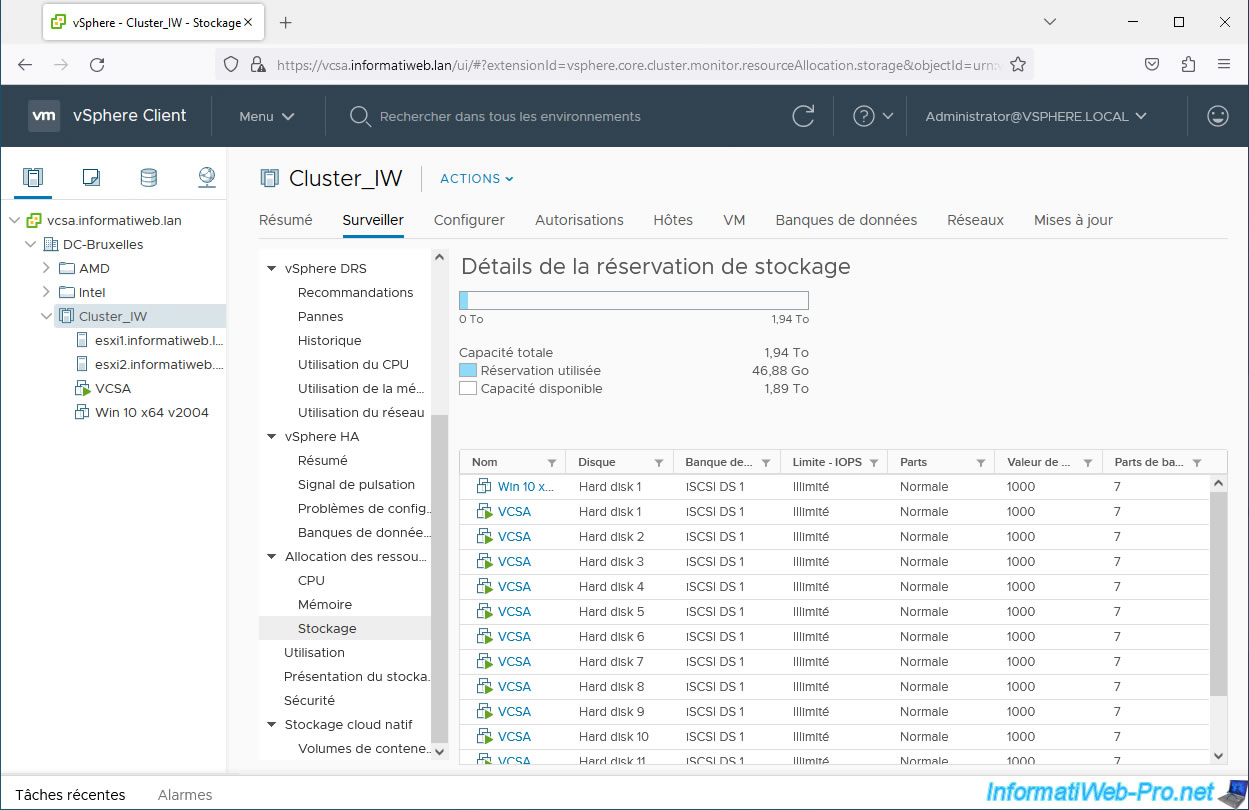
Pour finir, dans la section "Utilisation", vous pourrez surveiller rapidement la consommation de votre cluster en ressources CPU, mémoire et mémoire invité.
Pour comprendre les différents termes utilisés pour la mémoire invité, référez-vous à notre article : Fonctionnement de la gestion de la mémoire (RAM) sous VMware ESXi 6.7.
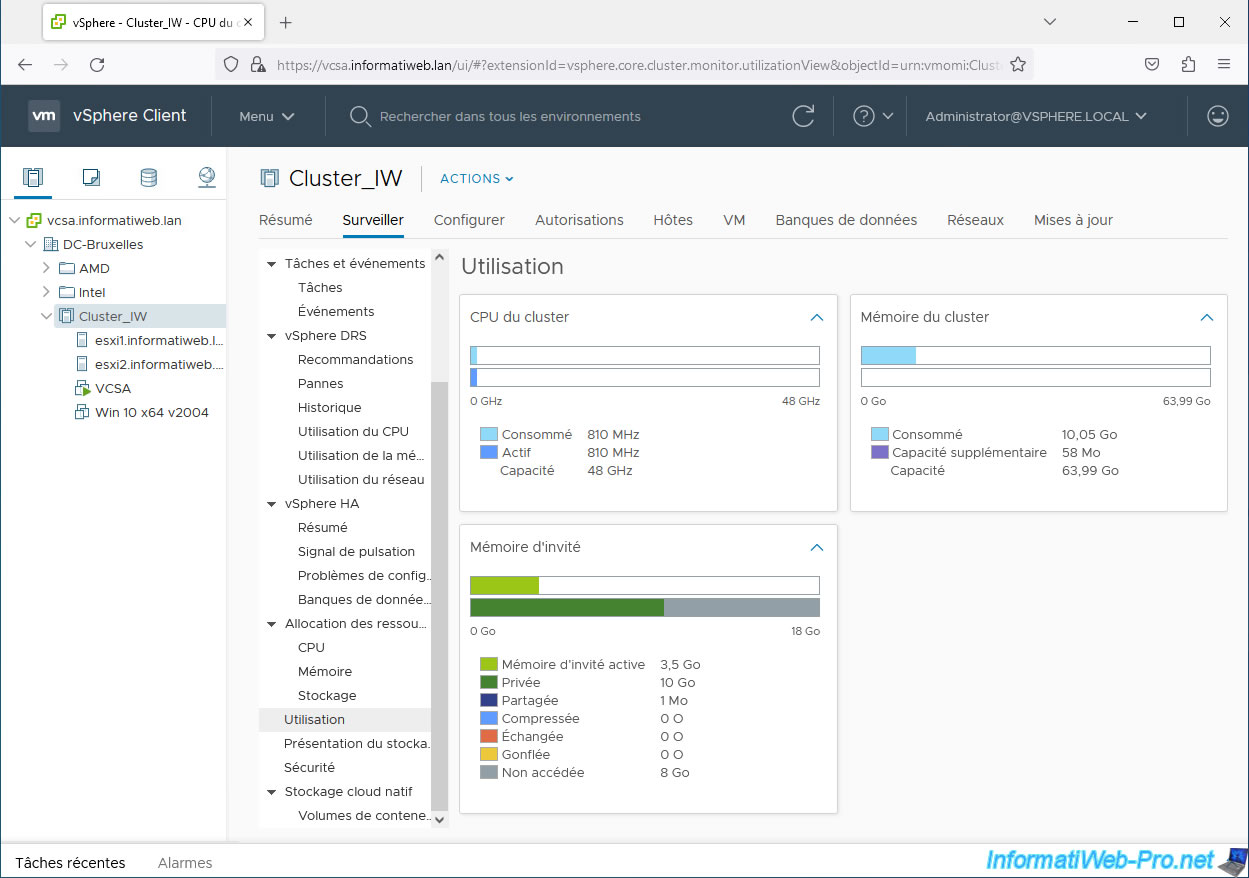
Partager ce tutoriel
A voir également
-

VMware 10/2/2023
VMware ESXi 6.7 - Présentation du client web VMware Host Client
-

VMware 6/12/2024
VMware vSphere 6.7 - Créer une bibliothèque de contenu publiée
-

VMware 27/3/2024
VMware vSphere 6.7 - Créer une machine virtuelle Windows
-

VMware 8/1/2025
VMware vSphere 6.7 - LLDP (Link Layer Discovery Protocol)

Pas de commentaire